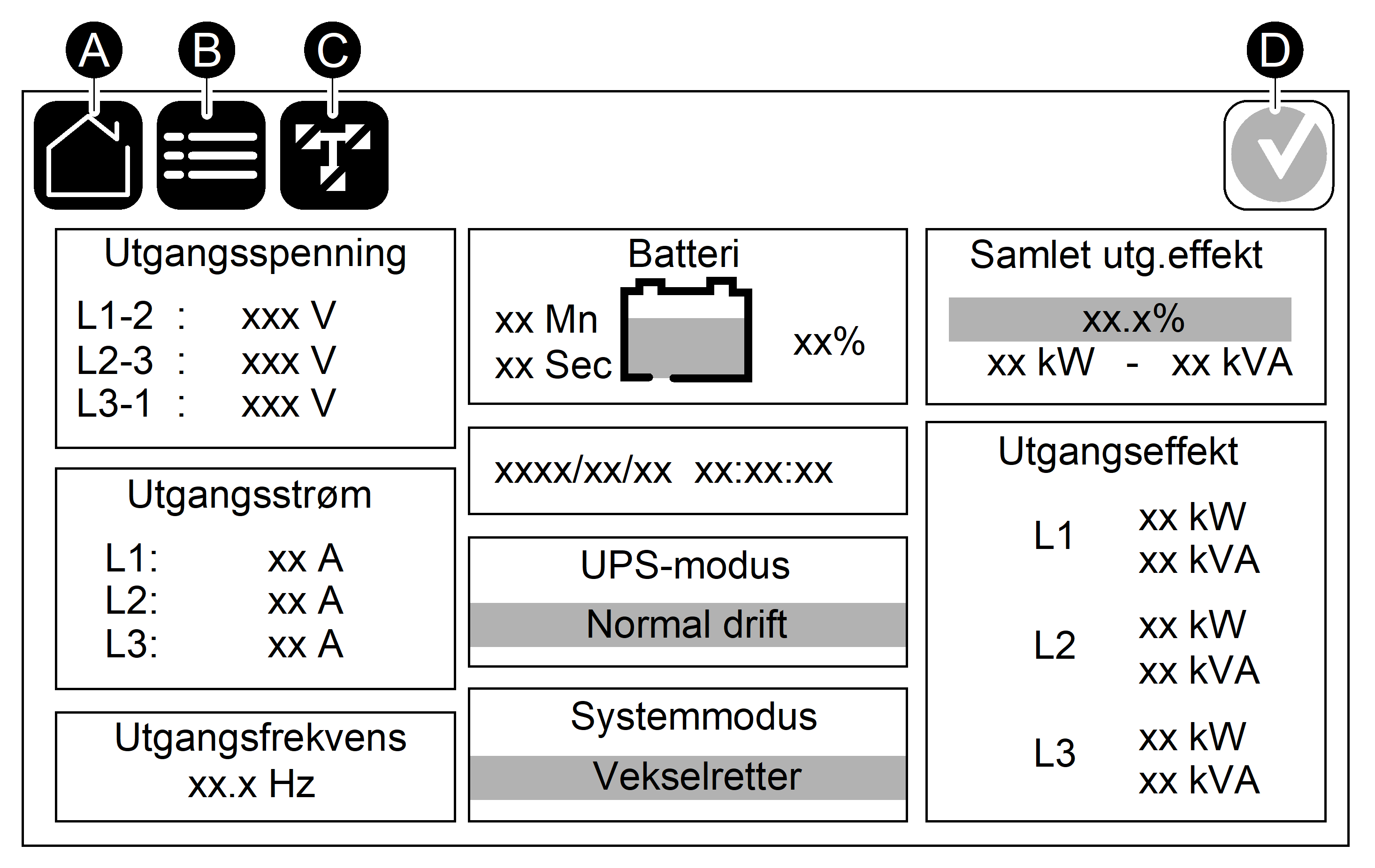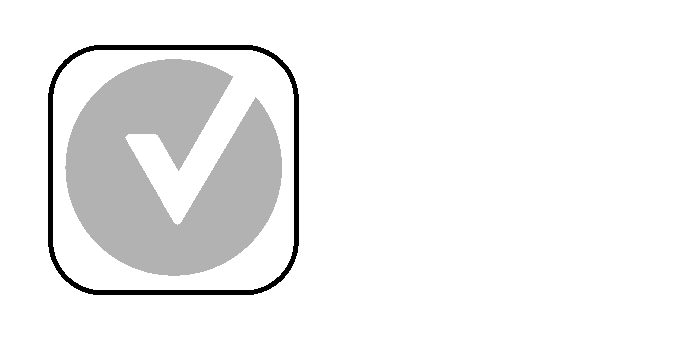Oversikt over brukergrensesnitt
Display
Oversikt over startskjermen
-
Startskjermknapp – trykk på denne knappen på en vilkårlig skjerm for å gå tilbake til startskjermen.
-
Hovedmenyknapp – trykk på denne knappen på en vilkårlig skjerm for å få tilgang til menyene.
-
Orienteringsplan-knapp – trykk på denne knappen på en vilkårlig skjerm for å få tilgang til orienteringsplanen.
-
Alarmstatussymbol – trykk på denne knappen på en vilkårlig skjerm for å få tilgang til loggen over aktive alarmer.
Du kan trykke på utgangs- eller batterifeltene på startskjermen for å gå direkte til de detaljerte målingssidene.
Orienteringsplan
Orienteringsplanen tilpasses systemkonfigurasjonen, så orienteringsplanene som vises her, er bare eksempler.
Den grønne strømlinjen (grå i illustrasjonen) i orienteringsplanen viser strømflyten i UPS-systemet. Aktive moduler (vekselretter, likeretter, batteri, statisk svitsj osv.) er innrammet i grønt, og inaktive moduler er innrammet i svart. Moduler innrammet i rødt, er ute av drift eller i en alarmtilstand.
I orienteringsplaner for parallellsystemer trykker du på den grå UPSen for å se orienteringsplanen på UPS-nivå.
Alarmstatussymbol
Alarmstatussymbolet (grått i illustrasjonen) øverst til høyre på displayet endres avhengig av alarmstatusen til UPS-systemet.
| Grønt: Ingen alarmer går i UPS-systemet. | |
| Blått: Informativ(e) alarm(er) går i UPS-systemet. Trykk på alarmstatussymbolet for å åpne loggen over aktive alarmer. | |
| Gult: Varslingsalarm(er) går i UPS-systemet. Trykk på alarmstatussymbolet for å åpne loggen over aktive alarmer. | |
| Rødt: Kritisk(e) alarm(er) går i UPS-systemet. Trykk på alarmstatussymbolet for å åpne loggen over aktive alarmer. |
Menytre
-
Status
-
Inngang
-
Utgang
-
Bypass
-
Batteri
-
Temperatur
-
Strømmoduler
-
Utjevning av effekttopper
-
Parallell*
-
-
Logger
-
Kontroll*
-
Driftsmodus
-
Vekselretter
-
Lader
-
Veiledete sekvenser
-
-
Konfigurasjon*
-
UPS
-
Utgang
-
Batteri
-
Generiske innstillinger
-
Spesifikke innstillinger
-
-
Høyeffektivitet
-
Tidsplan
-
-
Elnettsinteraktiv UPS
-
Beskyttet Modbus
-
-
Brytere
-
Kontakter og reléer
-
Nettverk
-
Modbus
-
Generelt
-
Påminnelse
-
Lagre/gjenopprette
-
Oppdateringsstatus
-
-
Vedlikehold
-
Statistikk
-
Om
-
Logg av
-
Flaggknapp – trykk på denne knappen for å angi visningsspråk.
Noen menyer har flere undermenyer enn de som er beskrevet i denne håndboken. Disse knappene er nedtonet og kan kun brukes av Schneider Electric Service for å unngå uønsket innvirkning på lasten. Andre menyelementer kan også være nedtonet/ikke vist på displayet hvis de ikke er relevante for dette bestemte UPS-systemet.